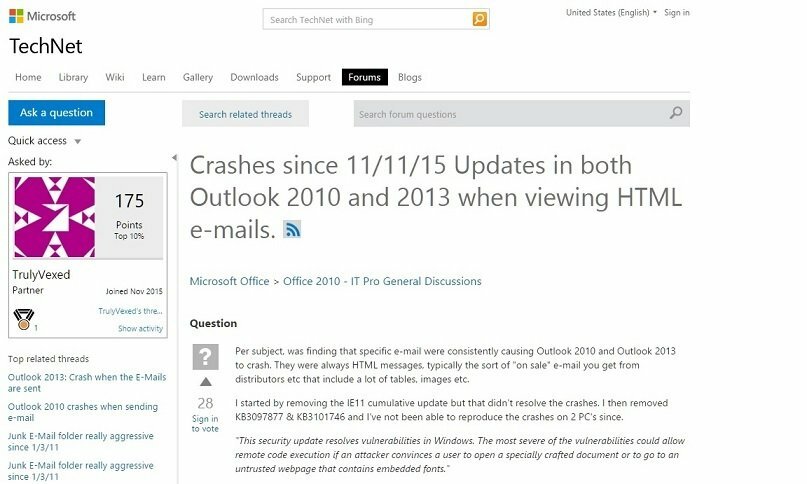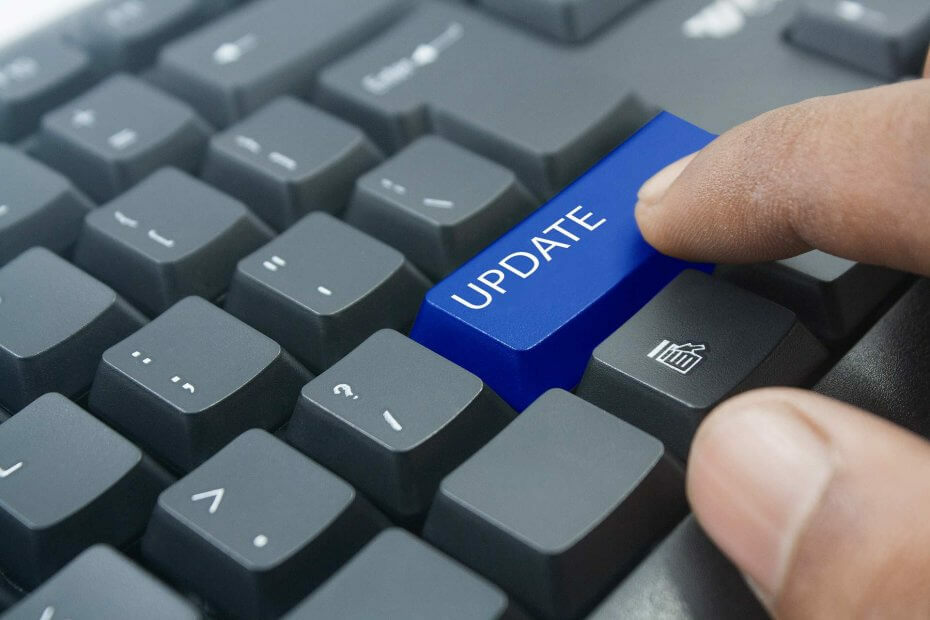- Många människor klagar på olika Windows 10-fel. De ber om hjälp för att kringgå fel 80246007 när de använder Windows 10-butiken för att uppdatera appar.
- Om du är en av dem, läs följande innehåll för att få lösningar. Det är värt att försöka att starta om Intelligent bakgrundsöverföringstjänst och ändra register.
- Denna artikel är en del av vår Windows Update-fel nav. Tveka inte att gå till det här avsnittet på webbplatsen för att ta reda på de mest effektiva lösningarna.

Denna programvara kommer att hålla dina drivrutiner igång, vilket skyddar dig från vanliga datorfel och maskinvarufel. Kontrollera alla dina förare nu i tre enkla steg:
- Ladda ner DriverFix (verifierad nedladdningsfil).
- Klick Starta skanning för att hitta alla problematiska drivrutiner.
- Klick Uppdatera drivrutiner för att få nya versioner och undvika systemfel.
- DriverFix har laddats ner av 0 läsare den här månaden.
Behåll din Windows 10 uppdaterad är ganska viktigt eftersom uppdateringar ger dig de senaste säkerhetsfixarna och funktionerna. Flera användare har rapporterat fel 80246007, så låt oss se vad du kan göra om du är en av dem.
Vad är Windows Update-felkod 80246007? Fel 80246007 är vanligtvis relaterat till nedladdning av uppdateringar, men vissa människor har fått det när de uppdaterar appar från Windows 10-butiken också.
Oavsett det finns det få lösningar som kan hjälpa dig.
Vad kan jag göra om jag får felkod 80246007 för Windows-uppdatering?
1. Starta om Intelligent Intelligent Transfer Service och Windows Event Log
- Gå till Kontrollpanel och typ administrationsverktyg i sökrutan.
- Välja Administrationsverktyg.
- Dubbelklicka Tjänster. Du kan bli ombedd att ange ditt administratörslösenord.
- Hitta Bakgrund BITS-tjänst (Intelligent Transfer Service), högerklicka på den och välj Egenskaper.
- I Fliken Allmänt hitta Starttyp och se till att Automatisk (fördröjd start) är vald.

- Hitta Tjänstestatus nästa och kontrollera om tjänsten har startats. Om inte, klicka Start.
- Klick OK och stäng Dialogrutan Egenskaper.
- Högerklicka Windows Event Log-tjänst och välj Egenskaper.
- I Fliken Allmänt se till att Starttyp alternativet är inställt på Automatisk.

- Hitta Tjänstestatus och kontrollera om tjänsten startas. Om inte, klicka Start att sätta på den.
2. Inaktivera dina antivirus- / brandväggsverktyg

Om du fortfarande möter Windows Update-felkoden 80246007 är det en utmärkt idé att ta hänsyn till att inaktivera ditt antivirus / brandvägg. Dessa verktyg är vanligtvis ett måste i alla system för att skydda mot virushot.
Men de förhindrar ibland Windows-uppdateringar från att arbeta, vilket leder till att du får irriterande felmeddelanden. Om detta inte gör någon skillnad har vi ett annat förslag.
För att vara mer exakt kan du också avinstallera dessa program tillfälligt. För Norton-användare har vi en dedikerad guide om hur du tar bort den helt från din dator. Det finns en liknande guide för McAffe-användare också.
3. Använd PowerShell för att installera om apparna
- Typ PowerShell i sökfältet, högerklicka på det och markera Skapa den här rutan med administrativa behörigheter.

- Stiga på:
- Get-appxprovisionedpackage –online | var-objekt {$ _. paketnamn - som “* windowscommunicationsapps *”} | remove-appxprovisionedpackage –online
- Försök nu att installera om apparna från butiken.
4. Ändra registret
- Öppna Registerredigerare genom att skriva regedit i sökfältet.

- På höger sida måste du hitta följande nyckel:
HKEY_LOCAL_MACHINESOFTWAREMicrosoftWindowsCurrentVersionWindowsUpdateOSUpgrade]
- Om den här nyckeln inte finns skapar du den.
- Nu måste du skapa en ny DWORD (32-bitars) värde med Namn = AllowOSUpgrade och ställ in Värde = 0x00000001.
- När den här nyckeln har lagts till kan du uppdatera din Windows-åtkomstbutik och uppdatera dina appar.
Innan du ändrar registret, notera att eventuella felaktiga ändringar kan orsaka ytterligare problem. Var därför försiktig med varje steg du tar och skapa en säkerhetskopia av ditt register, för alla fall.
Kan du inte komma åt Registerredigeraren i Windows 10? Kontrollera den här guiden för att lösa problemet snabbt!
Som du kan se är alla ovanstående lösningar enkla och enkla, så att du kan åtgärda fel 80246007 utan några större problem.
Om du har några kommentarer, frågor eller kanske några andra lösningar för detta problem, skriv ner dina tankar i kommentarerna nedan.
Vanliga frågor
Vad är Windows Update-felkod 80246007? Fel 80246007 är vanligtvis relaterat till nedladdning av uppdateringar, men vissa människor har fått det när de uppdaterar appar från Windows 10-butiken också.